Bereiden Microsoft Excel Een zeer populaire applicatie onder professionele en informele gebruikers. Wat je misschien niet weet, is dat Excel Hij kan meer dan je denkt. Je loopt misschien een aantal geweldige banen mis en bent je er niet eens van bewust. De volgende tips helpen je om dingen sneller voor elkaar te krijgen en tegelijkertijd indruk te maken op anderen.

Lege cellen verwijderen
Als je werkt met Excel-document Het bevat veel gegevens, dus dit is een truc die het proberen waard is. Selecteer de kolom of rij met de spaties en druk op Ctrl + G.
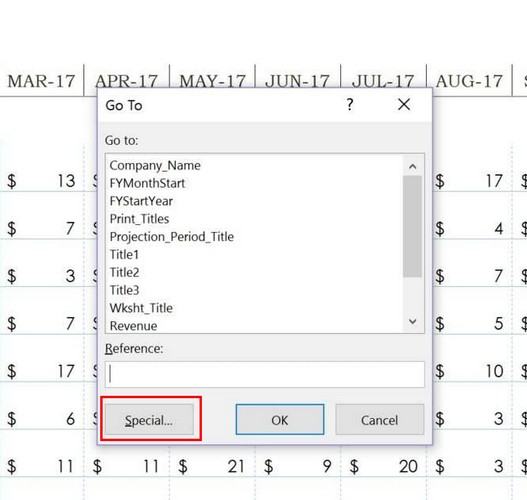
Wanneer het venster verschijnt, klikt u op de knop "privaat" En kies lege plekken. tik op Ctrl + - , dan "Cellen omhoog schuiven" En "OKE".
Pas de grootte van rijen en kolommen aan
De grootte van cellen in Excel is mogelijk niet altijd de grootte die u nodig hebt. Als u de grootte moet aanpassen, selecteert u de rij of kolom die u wilt wijzigen en kiest u het tabblad Start.
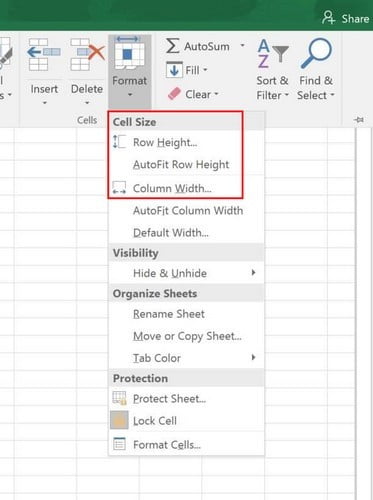
Klik op een optie "opmaak" en klik oprijhoogteOm de cel groter te maken. Om de cel uit te vouwen, klikt u op "KolombreedteEn voer de gewenste maat in.
Kolommen, rijen of cellen toevoegen en verwijderen
met behulp van de twee commando's "Invoegen" و "Verwijdering" , kunt u zoveel rijen, cellen of kolommen toevoegen of verwijderen als u wilt. Rechtsboven in het scherm ziet u Mijn Keuze "Invoegen" و "Verwijdering".
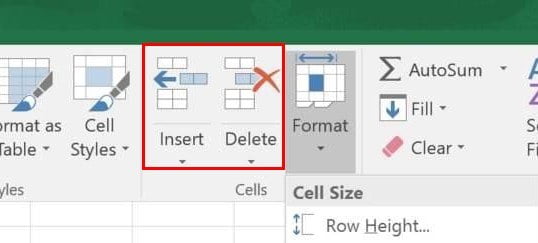
Voorwaardelijke opmaak gebruiken
Met voorwaardelijke opmaak kunt u de kleur van cellen markeren of wijzigen op basis van hun waarde. Om te experimenteren, kiest u de kolom die u wilt opmaken en klikt u op de "Optie"Conditionele opmaak. Kiezen "Markeer celregelsSelecteer in het vervolgkeuzemenuDuplicate Values'.
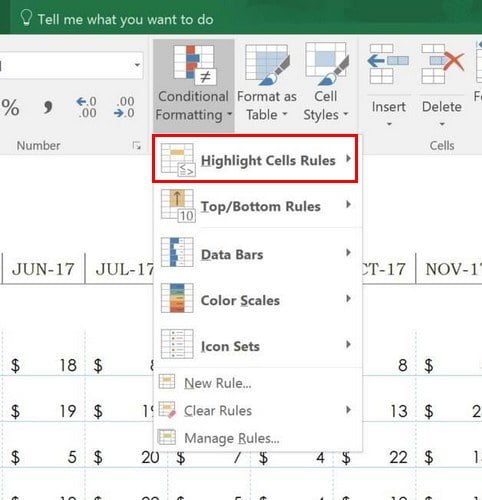
Maak een diagonale lijn voor elke cel
Mogelijk moet u een diagonale lijn maken en het goede nieuws is dat het gemakkelijk te maken is. tik op "Home -> Lettertype -> Meer randen. U zult verschillende opties zien, maar degene waarmee u de diagonale lijn kunt toevoegen, is die in de linkerbenedenhoek. Klik erop om uw opties op te slaan. Je zou dan een diagonale lijn moeten hebben.
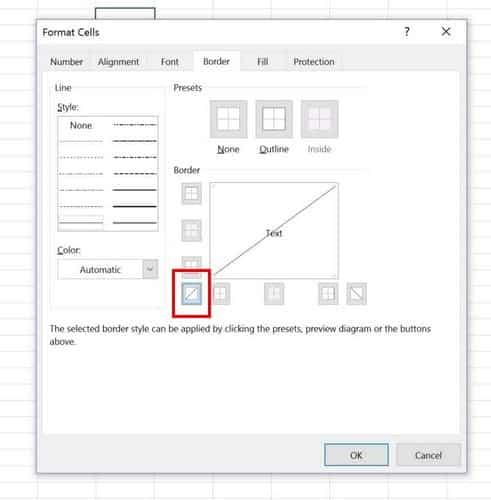
Verberg uw formules
Als u op de bovenkant van het voorbeeldgebied naast de knop klikt Functie , kunt u de bestaande formules zien. Het is een handige functie, maar een rommelige als je te maken hebt met een complexe formule. Om de zaken een beetje te ordenen, kunt u uw formule verbergen door op de cel met de formule te klikken.
Klik met de rechtermuisknop en kies "formatteren". Ga naar "Beschermingen selecteer de optie "verborgen". Klik "OKE" Om uw selectie op te slaan. Houd er rekening mee dat dit niet voldoende is om uw document te beschermen tegen indringers.
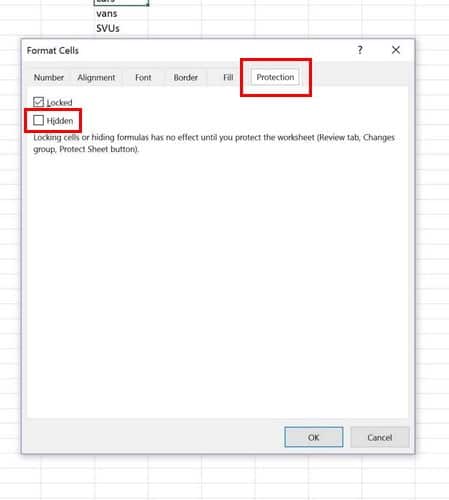
Om een wachtwoord aan een Excel-document toe te voegen, gaat u naar het tabblad "Recensie" en klik oppapier bescherming. Maak uw wachtwoord aan en zie hoe uw formules verdwijnen.
Converteer uw rijen naar kolommen en vice versa
Dit is een handige Excel-tip als de rijen erg lang zijn en u wilt dat uw document er overzichtelijker uitziet. Selecteer en kopieer de cellen die u wilt ordenen. Klik cel Waar u de gegevens wilt plaatsen en klik met de rechtermuisknop om "speciale pasta'.
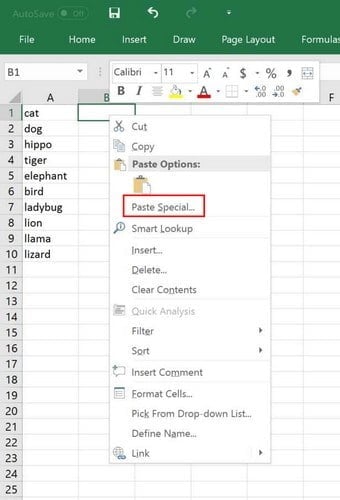
Wanneer het nieuwe venster verschijnt, selecteert u de optie "schakelaar" En klik OKE.
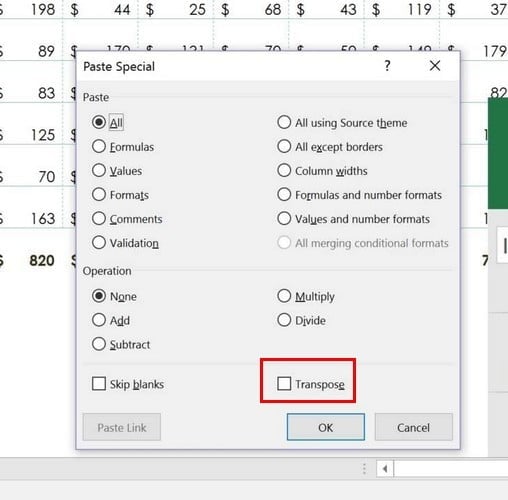
Schema's opslaan als modellen
Als je trots bent op de grafiek die je hebt gemaakt, sla hem dan op! U kunt dit doen door met de rechtermuisknop op de grafiek te klikken en u zou een optie moeten zienOpslaan als sjabloon. Deze optie zal u wat kostbare tijd besparen in het volgende document met dezelfde schema's.
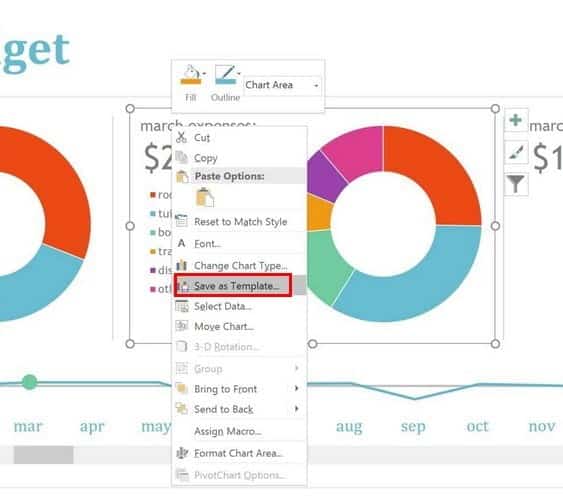
Sneltoetsen voor Excel
- Ctrl + - Verwijder opties weergeven.
- Ctrl + A Om al uw gegevens te identificeren.
- Shift + Spatiebalk Selecteer de cellen die u momenteel gebruikt.
- Ctrl + V - Plak wat je hebt gekopieerd.
- Ctrl + spatiebalk Bepaal welke celkolom u gebruikt.
- Ctrl + Einde - Gaat naar de laatste cel met de gegevens.
- Ctrl + pijl naar beneden Gaat naar de laatste cel in de kolom die u gebruikt.
- Ctrl + Home Selecteer de eerste cel die uw gegevens bevat.
- Ctrl + pijltje omhoog Gaat naar de eerste cel van de kolom die u momenteel gebruikt.
Formule snel kopiëren
Om snel een formule te kopiëren, plaatst u de cursor in de rechterbenedenhoek met de cel die u wilt kopiëren. De cursor verandert in een plusteken; Dubbelklik in dat geval om te kopiëren.
Ontdoe je van extra ruimte in elke cel
Om van die extra ruimte af te komen, selecteert u de cel waarin uw formule zal verschijnen. Type =trim(celnaam) En druk op Enter. Met deze opdracht wordt de enkele spatie tussen tekens niet verwijderd.
Tekst naar kolom truc
Deze truc maakt het u gemakkelijk om de gegevens van één cel in verschillende cellen te scheiden. Om deze truc te gebruiken, ga naar het tabblad "gegevens" en kies de kolom die u wilt scheiden. Klik "Tekst naar kolommenDan klikken volgende. Kies de letters die u in kolommen wilt splitsen door het vak naast . in te vullen Andere.
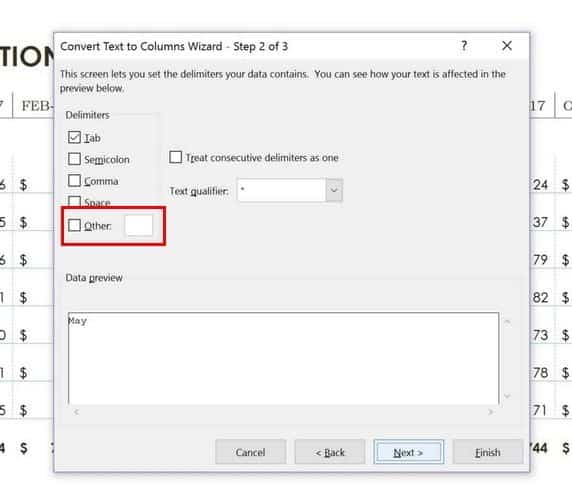
Conclusie
Excel lijkt voor sommigen misschien een enge app, maar als je eenmaal de moed hebt om het uit te proberen, zou het niet moeilijk moeten zijn. wat is het Excel-tips Welke gebruik je om indruk te maken op je baas? Laat je reactie achter om ons te laten weten wat je ervan vindt.







